Sie haben einen Fehler gemacht oder Ihr Handy hat gebrüllt und Sie haben einige SMS verloren, die Sie unbedingt behalten wollten? Leider ist dies ein Problem, das oft auftritt. Und wenn Sie dachten, es sei irreversibel, können Sie sich jetzt entspannen, es gibt verschiedene Möglichkeiten, Ihre Texte zu finden. Heute werden wir es in diesem Artikel herausfinden So stellen Sie gelöschte Textnachrichten in Lenovo wieder her . Zuerst werden wir sehen Methoden zum Wiederherstellen gelöschter Textnachrichten auf einem Lenovo mit einem Computer . Danach werden wir sehen So stellen Sie gelöschte SMS in einem Lenovo mit einer Anwendung wieder her .
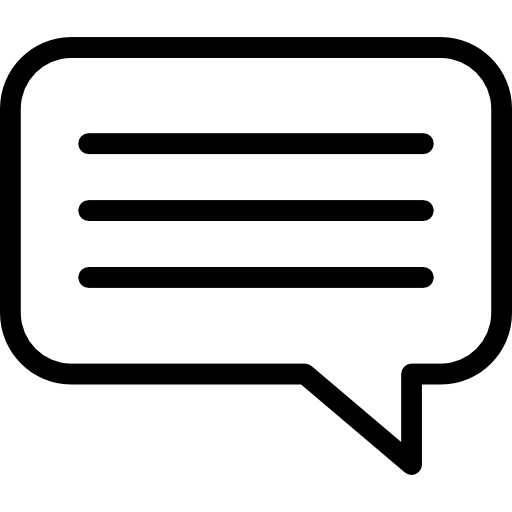
So stellen Sie gelöschte Textnachrichten auf Lenovo mithilfe des Computers wieder her
Um Ihre wertvollen gelöschten Textnachrichten auf Ihrem Lenovo wiederherzustellen, ist nichts effektiver als eine Datenwiederherstellungssoftware, die Sie auf Ihren Computer herunterladen können. Es gibt viele, aber Sie werden unten zwei der besten Software entdecken.
Gelöschte Textnachrichten über PhoneRescue wiederherstellen
Wenn Sie denken, dass Sie Ihre Daten für immer verloren haben, machen Sie sich keine Sorgen. Die auf einem Computer zu verwendende PhoneRescue-Software bietet die Möglichkeit, alle Ihre gelöschten Textnachrichten auf Lenovo wiederherzustellen, aber auch Ihre Dateien, Medien, Kontakte, Anrufe usw. Er geht mit dem Mac- und Windows-Computer , und seine Verwendung ist einfach und intuitiv. Diese Software wird für ihre Effizienz geschätzt und ist eines der besten um gelöschte Textnachrichten auf einem Lenovo zu finden. Wir werden also das Verfahren sehen, das Sie befolgen müssen, um Ihre wertvollen SMS dank PhoneRescue wiederherzustellen:
- Laden Sie das herunter und installieren Sie es PhoneRescue-Software .
- Verbinden Sie Ihr Lenovo mit Ihrem Computer und aktivieren Sie das USB-Debugging auf Ihrem Mobiltelefon.
- Öffnen Sie die Software, folgen Sie den Startanweisungen und drücken Sie » ich bin bereit zu starten ".
- Wiederherstellungsoptionen werden angezeigt. Klicken Sie auf die Option » Nachricht »Dann klicken Sie auf «Weiter».
- Nachdem Sie Ihr Lenovo analysiert haben, zeigt die Software eine Vorschau der SMS an, die Sie wiederherstellen können. Wählen Sie die aus, die Sie finden möchten.
- Drücken Sie auf " genesen Und wählen Sie, ob Sie sie auf Ihrem Mobiltelefon oder Ihrem Computer speichern möchten.
Finden Sie gelöschte SMS über die Dr. Fone-Software
Dr. Fone ermöglicht es Ihnen, mehrere Daten und insbesondere gelöschte SMS auf Ihrem Lenovo auf einfache Weise wiederherzustellen. Es ist auch eine sehr beliebte Software und sehr gut bewertet dank seiner Qualität und Effizienz der Datenwiederherstellung. Es erlaubt, umständlich gelöschte Textnachrichten, aber auch Medien wie Fotos oder Videos wiederherzustellen, und verkauft sich als eine der Software mit die höchste Erfolgsquote um verlorene Daten wiederherzustellen. Finden Sie heraus, wie Sie es verwenden:
- Dr. Fone-Software herunterladen .
- Verbinden Sie Ihr Lenovo mit Ihrem Computer mit einem USB-Kabel. Prüfen Sie vorher, ob Sie das USB-Debugging auf Ihrem Mobiltelefon aktiviert haben.
- Starten Sie die Software. Es stehen Ihnen verschiedene Optionen zur Verfügung, klicken Sie auf den »Tab genesen ".
- Wählen Sie danach den Dateityp aus, den Sie wiederherstellen möchten. Sie müssen nämlich auf " Messaging ". Drücken Sie dann auf "Weiter".
- Nach einem Scan, der eine Weile dauern kann, werden die wiederhergestellten Dateien auf der linken Seite der Software angezeigt. Klicke auf " Messaging » um gelöschte Nachrichten auf Ihrem Lenovo wiederherzustellen .
So stellen Sie gelöschte SMS auf Lenovo über eine App wieder her
Wenn Sie es einfach halten möchten, können Sie mit der kostenlosen App auch Ihre versehentlich gelöschten Textnachrichten auf einem Lenovo wiederherstellen. SMS Backup & Restore . Letzteres erfordert jedoch eine Bedingung: Sie müssen die Anwendung heruntergeladen haben, bevor Sie Ihre SMS verlieren. Es ist plötzlich eine Präventions-App, die wie eine Cloud funktioniert. Sie müssen auf sehr einfache Weise tägliche Backups erstellen. Sehr einfach zu bedienen, hier ist das Verfahren, um alle Ihre Textnachrichten zu speichern und so lange Operationen zu vermeiden, um sie zu finden:
- Laden Sie die App herunter SMS Backup & Restore .
- Starten Sie die App, die das öffnet Konfigurationsmenü .
- Klicken Sie auf die Artikel, die Sie speichern möchten (SMS, MMS, Anrufe).
- Synchronisierung aktivieren mit dem Service Ihrer Wahl: über Google Drive oder Dropbox.
- wählen wie oft Sie Ihre Dateien auf Ihrem Computer speichern automatisch Ihrer Texte. Sie können die Sicherung auch jederzeit starten, indem Sie auf „Jetzt sichern“ klicken.
- Um Ihre Daten wiederherzustellen, klicken Sie auf » Entspannung ". Sie finden dann alle Ihre gelöschten Textnachrichten seit Ihrer letzten Sicherung auf Lenovo.
Wenn Sie jemals möchten, dass viele Tutorials zum König von Lenovo werden, laden wir Sie ein, die anderen Tutorials in der Kategorie zu erkunden: Lenovo.
